Penyebab & Cara Mengatasi Kursor Laptop Tidak Bergerak
Setiap touchpad pada laptop punya bentuk yang berbeda. Bahkan, beberapa dari kalian mungkin tidak terbiasa atau sulit menggunakannya.
Selain itu, meski touchpad pada laptop sudah menggunakan teknologi terbaik, tidak sedikit yang mengalami masalah. Salah satunya adalah tidak bergeraknya kursor pada laptop. Nah, biasanya, masalah ini bisa disebabkan oleh beberapa hal. Apa sajakah itu?
Penyebab Kursor Laptop Tidak Bergerak
Kursor yang tak bergerak dapat mengganggu kegiatan Anda di laptop. Alhasil, laptop pun tidak bisa dioperasikan maksimal. Biar tidak semakin bingung, berikut beberapa hal yang mungkin jadi penyebab kursor laptop tidak bisa bergerak.
1. Kesalahan Pengaturan Touchpad

Penyebab yang sering dialami pengguna adalah karena adanya kesalahan pengaturan pada touchpad. Sebagai informasi, touchpad memiliki fungsi layaknya mouse, yaitu untuk menavigasi. Nah, terkadang Anda tidak sengaja merubah pengaturan laptop yang memberi dampak kursor tidak bisa digerakkan.
2. Driver yang Tidak Update
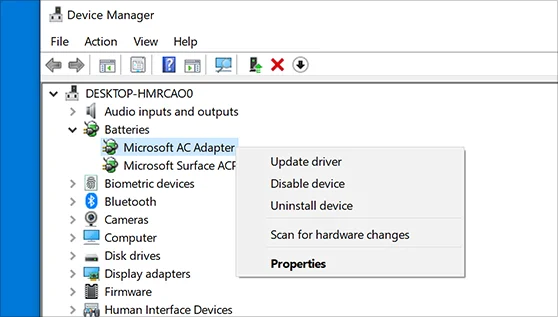
Penyebab selanjutnya adalah karena driver yang tidak ter-update. Driver pada touchpad menjadi penghubung antara perangkat touchpad dan sistem operasi sebagai sebuah navigasi layaknya mouse. Maka, jika driver tidak ter-update akan memengaruhi kerja kursor dan touchpad di laptop.
3. Touchpad yang Rusak
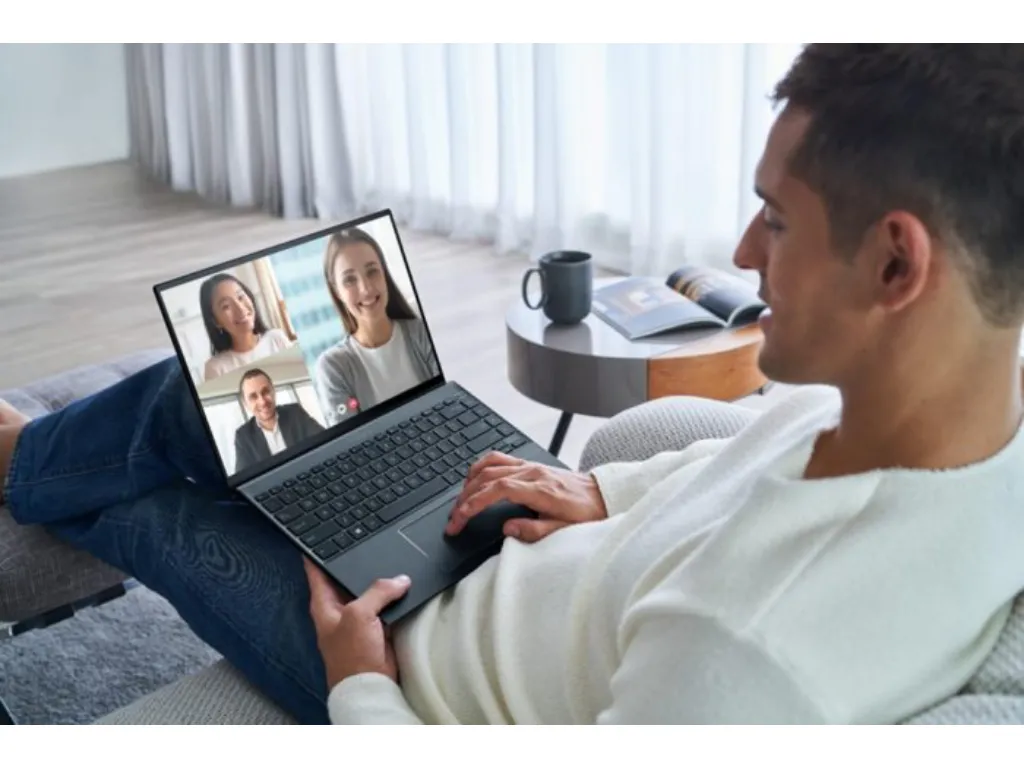
Penyebab berikutnya dapat disebabkan oleh touchpad-nya yang rusak. Hal tersebut dapat terjadi karena faktor pemakaian pengguna yang salah atau tidak hati-hati. Salah satu hal yang sering terjadi adalah karena pengguna yang menekan touchpad terlalu keras.
Kerusakan touchpad juga bisa kerena adanya kotoran yang masuk. Hal ini membuat sensor yang ada di dalamnya terganggu atau terhambat kinerjanya. Alhasil, kursor laptop pun tidak bisa digerakkan.
4. Sistem Operasi yang Bug
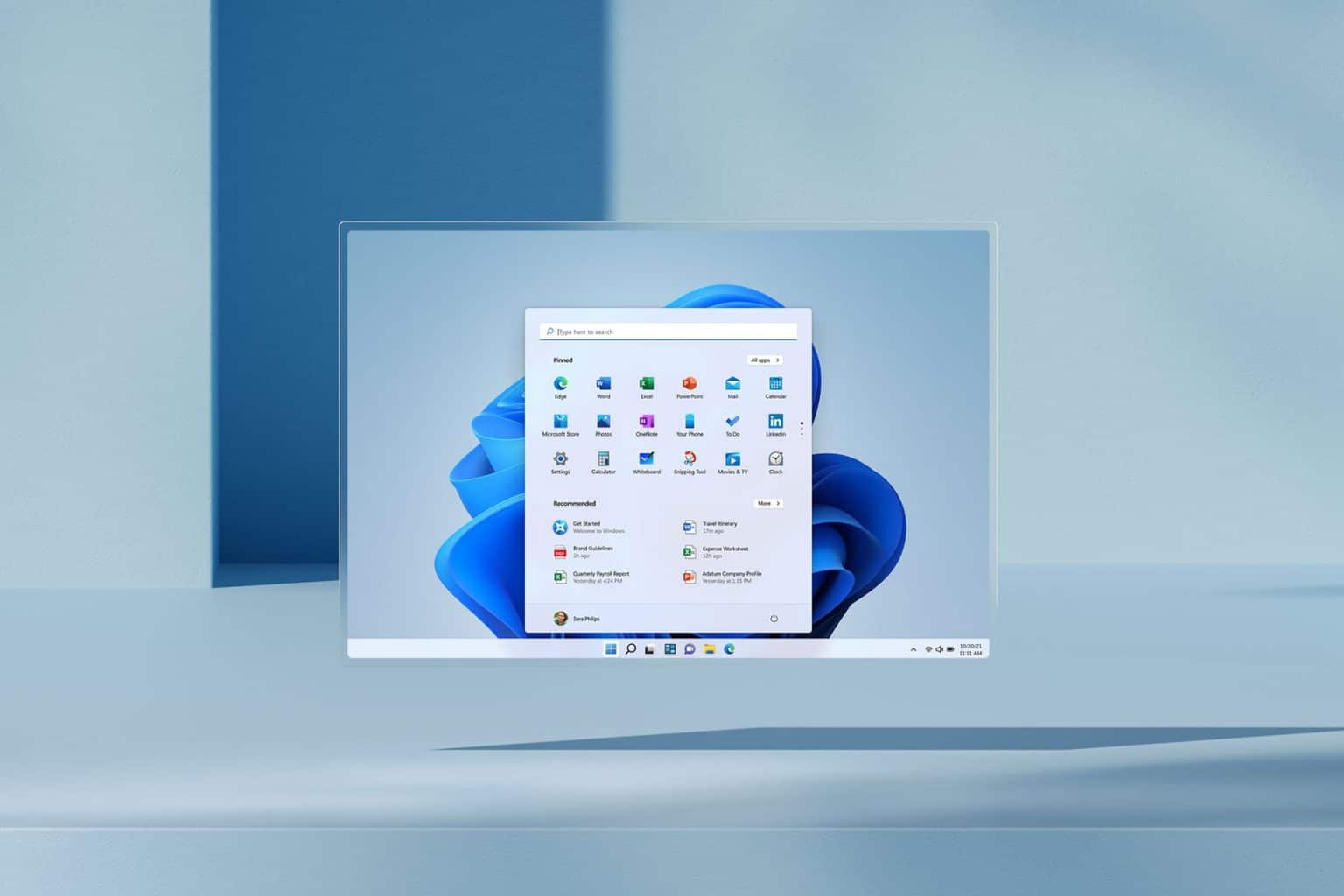
Laptop tidak hanya dibekali komponen elektronik saja, tetapi dilengkapi juga dengan sistem operasi. Nah, penyebab kursor laptop tidak bergerak ini bisa jadi karena sistem operasi laptop yang sudah lama tidak update sehingga mengalami bug.
Maka dari itu, melakukan pembaruan sistem operasi pada laptop sangat direkomendasikan agar kinerjanya lebih maksimal dan tidak ada bug yang terjadi.
Cara Mengatasi Kursor Laptop yang Tidak Bisa Bergerak
Jika masalah laptop pada kursor masih ringan, Anda masih bisa mengatasinya dengan beberapa tips berikut. Anda bisa mencoba beberapa cara berikut satu per satu.
1. Cek Tombol Fn

Penyebab kursor laptop tidak bergerak biasanya karena pengaturan touchpad yang error atau mati. Anda bisa memeriksa lokasi tombol khusus di keyboard yang berhubungan dengan touchpad.
Meski tiap laptop berbeda-beda, biasanya cara untuk mengaktifkan touchpad cukup menekan tombol F6 atau tombol fn+F6 saja. Setelah itu silakan periksa apakah touchpad sudah berfungsi atau belum.
2. Cek Pengaturan Touchpad
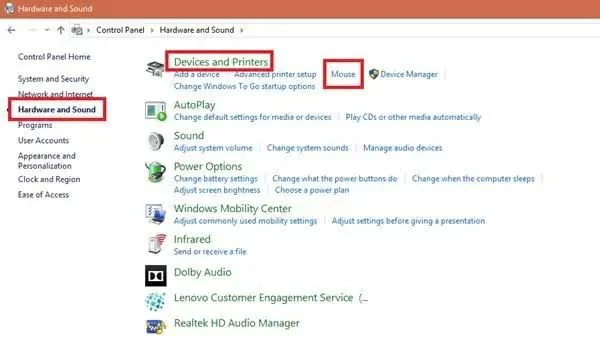 Sumber: thewindowsclub.com
Sumber: thewindowsclub.comBila dirasa touchpad sudah aktif tapi kursor masih tidak bergerak, Anda bisa mengecek ke bagian pengaturan mouse atau touchpad.
Silakan masuk ke Control panel > Hardware and sound > Mouse > Device settings. Pada bagian hardware yang ditampilkan, biasanya ada nama touchpad atau synaptics, pilih "Enable", lalu tekan "Apply" dan pilih OK.
3. Matikan Fitur Enhanced Pointer Precision
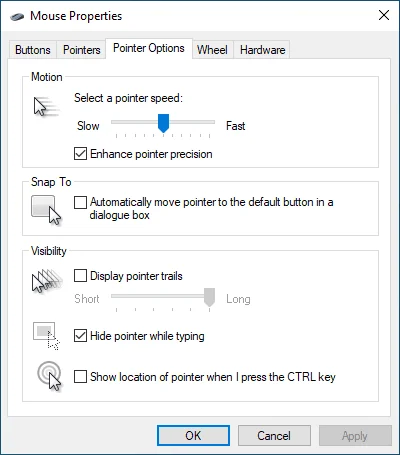 Sumber: helpdeskgeek.com
Sumber: helpdeskgeek.comHal lain yang menyebabkan kursor laptop tidak bergerak adalah karena sistemnya, yaitu fitur enhanced pointer precision yang aktif. Fitur ini merupakan fitur untuk meningkatkan presisi dari kursor laptop.
Sayangnya, fitur ini dapat menyebabkan kursor laptop tidak bergerak di beberapa sistem operasi Windows.
Maka dari itu, Anda bisa mematikan fitur ini dengan cara masuk ke Control panel > Hardware and Sound > Mouse > Mouse properties dan pilih "Pointer options". Hapus tanda centang pada bagian "Enhance pointer precision". Terakhir pilih "Apply" dan "OK".
4. Update Driver
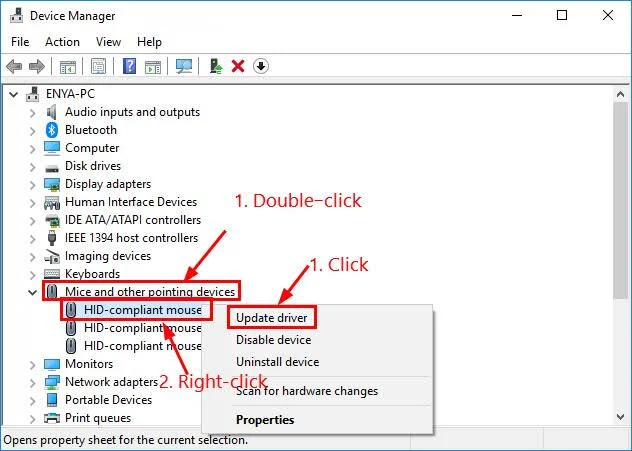 Sumber: driverseasy.com
Sumber: driverseasy.comUntuk mengatasi driver yang error, langkah termudah ialah melakukan instal ulang driver. Di beberapa laptop yang sudah terinstal driver bawaan sudah bisa langsung melakukan reinstalling driver.
Caranya adalah masuk ke "Device Manager", plilih kategori "Mice and other pointing devices". Karena ini menggunakan keyboard, Anda dapat menekan tombol "Tab" dan arah panah bawah. Pilih bagian "Mouse" dan tekan tombol Shift + F10. Terakhir pilih "Update driver".
5. Bawa ke Service Center

Cara selanjutnya yang bisa Anda lakukan adalah meng-update sistem operasi secara keseluruhan. Namun, ada baiknya Anda melakukan update sistem operasi di tempat service center resmi. Anda juga bisa sekalian melakukan pengecekan jika ternyata ada komponen dalam touchpad yang rusak.
Demikian beberapa hal yang mungkin menyebabkan kursor pada laptop tidak bisa bergerak. Anda bisa melakukan beberapa cara di atas untuk mengatasinya. Nah, sampai sini dulu pembahasan kali ini dan selamat mencoba.

